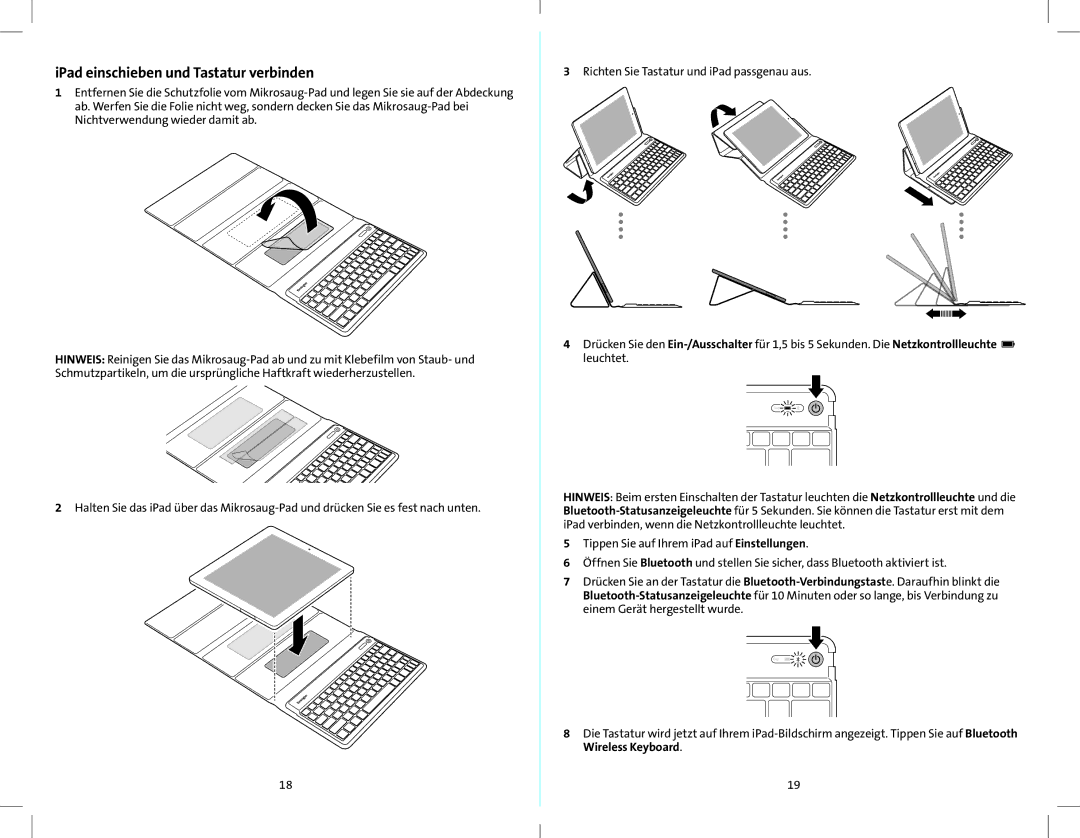iPad einschieben und Tastatur verbinden
1Entfernen Sie die Schutzfolie vom
HINWEIS: Reinigen Sie das
2Halten Sie das iPad über das
18
3Richten Sie Tastatur und iPad passgenau aus.
4Drücken Sie den ![]() leuchtet.
leuchtet.
HINWEIS: Beim ersten Einschalten der Tastatur leuchten die Netzkontrollleuchte und die
5Tippen Sie auf Ihrem iPad auf Einstellungen.
6Öffnen Sie Bluetooth und stellen Sie sicher, dass Bluetooth aktiviert ist.
7Drücken Sie an der Tastatur die
8Die Tastatur wird jetzt auf Ihrem
19